Лента Дзен представляет собой бесконечный источник информации и одновременно раздражитель. И тут возникает вопрос, как отключить Дзен в Яндекс Браузере. Сделать это можно в пару кликов, а можно и настроить ленту таким образом, чтобы вам сервис предоставлял только релевантные статьи и годный контент.
Что такое Дзен
Дзен, это персональная лента рекомендаций, построенная на технологии машинного обучения. Если грубо, то это искусственный интеллект второго поколения. Конечно, мир захватить он не может, но в состоянии проанализировать нашу активность, чтобы алгоритм мог сортировать публикации в ленте согласно нашим интересам и предпочтениям.

Где есть Дзен
Дзен изначально разрабатывался для мобильных устройств. Карточки постов адаптированы под телефоны, чтобы пользователь, прокручивая ленту, переходил в публикации, отмечал интересное, подписывался на каналы. Но после сервис был добавлен по умолчанию во все браузеры Яндекс как мобильные, так и для ПК.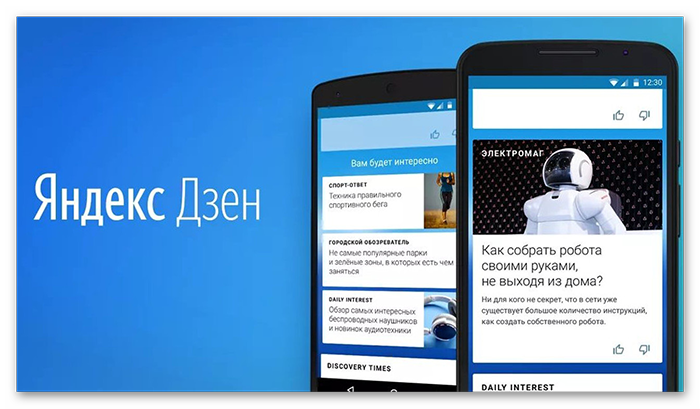
Также отдельно создали приложение ZEN, есть плагины Яндекса, которые можно установить в другие обозреватели, и, соответственно, с ними пользователь получает персональную ленту рекомендаций. Дзен также встроен в Яндекс лаунчер для смартфонов на базе Андроид.
Как включить персональную ленту рекомендаций
Чтобы алгоритм показывал только интересное для конкретного человека его можно этому обучить. Про настройки мы поговорим позже, а для начала Дзен нужно включить.
На компьютере
Инструкция, как включить Дзен в Яндекс Браузере на компьютере предельно простая:
- Чтобы включить Дзен в браузере нажмите меню и перейдите в «Настройки».
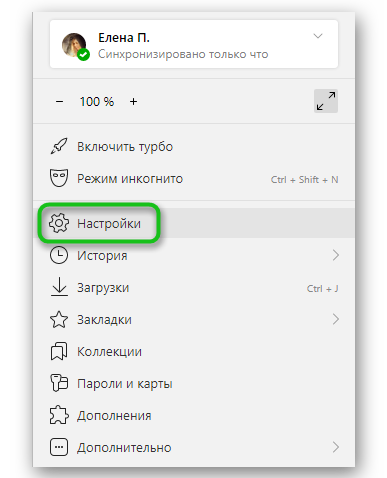
- Переключитесь на вкладку «Интерфейс» и здесь в блоке «Новая вкладка» отметьте галочкой пункт показа персональной ленты Дзен.
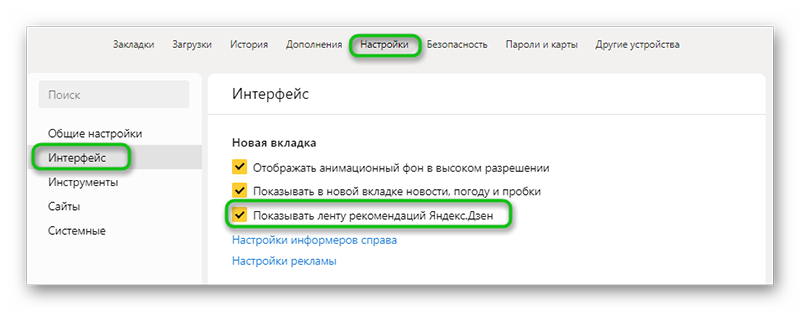
Вот и все настройки. Но это касается только включения. Более интересна настройка ленты предпочтений. Но об этом позже.
На телефоне
В мобильной версии браузера инструкция также простая:
- Откройте приложение и нажмите на кнопку в виде трех точек.
- В открывшемся меню перейдите в «Настройки».
- Скрольте список опций до блока «Персональные ленты».
- Здесь переключите тумблер, он должен окраситься в желтый цвет.
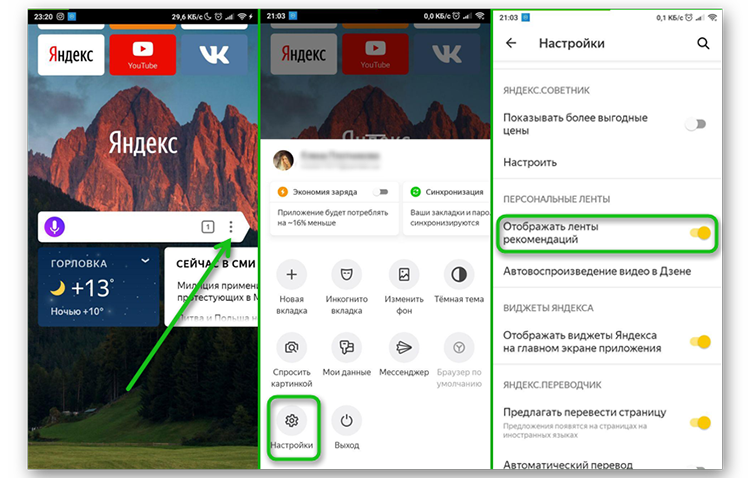
Теперь Дзен будет отображаться на главной под адресной строкой. Скрольте её, находите интересные посты, читайте, лайкайте, комментируйте.
Как настроить Дзен в Яндекс.Браузере
Как мы уже писали лента Дзен собирает данные о пользователе и предлагает какие-то определённые статьи.
Дальше мы расскажем, как настроить Дзен в Яндекс Браузере, чтобы просматривать только интересный контент.
Лайки и дизлайки
Вы можете непосредственно влиять на алгоритм. И это самое интересное. Когда вы читаете статью, если она вам понравилась поставьте лайк. Если не понравилась, соответственно, дизлайк. Это не приведет к тому что владельца аккаунта заблокируют, он даже не знает сколько дизлайков получила его публикация. 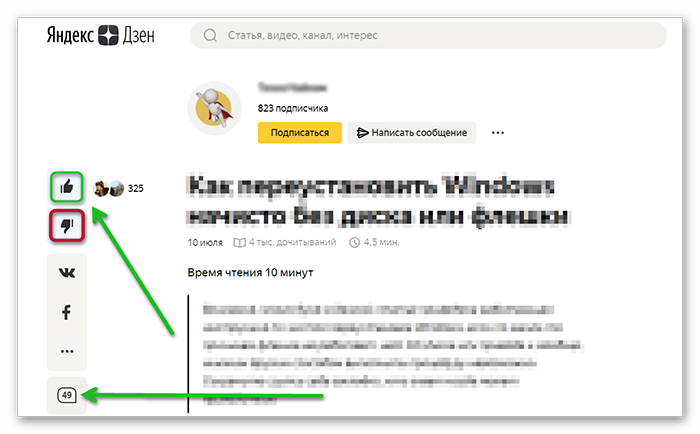
Это сигнал для машины, что вам такие материалы не нравятся. Например, если вы поставите лайки постам на тему «Как установить Яндекс.Браузер» и «Что такое инструменты разработчика в Google Chrome» алгоритм «поймет», что вы интересуетесь софтом и будет больше «подсовывать» вам похожих публикаций. В то же время, если вы отметите дизлайком несколько текстов на тему моды или с кулинарными рецептами, это также сработает как сигнал больше вам не показывать таких статей.
Зачем комментировать
Комментарии в посте «скажут» алгоритму, что вы вовлечены и принимаете активное участие, а значит вам могут быть интересные похожие темы у других авторов.
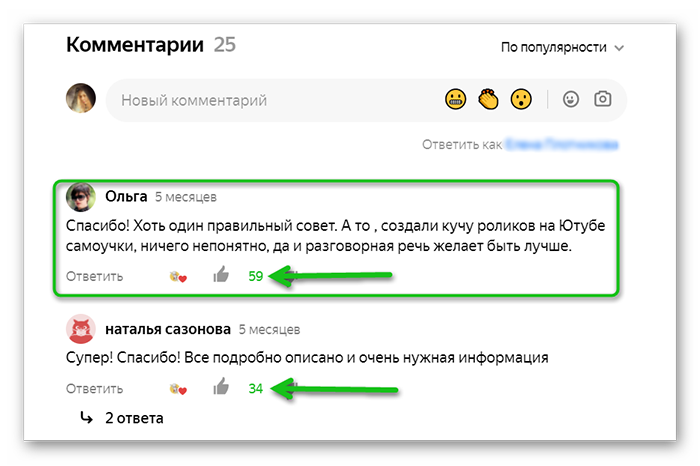
Подписки
Подписка на канал работает также как элемент настройки персональной ленты, тоже и отписки или блокировки. Ни одно их вышеуказанных действий не навредит автору статьи, кроме функции жалобы. При большом количестве жалоб, если, к примеру, в статье обнаружен кликбейт, тогда канал могут даже заблокировать.
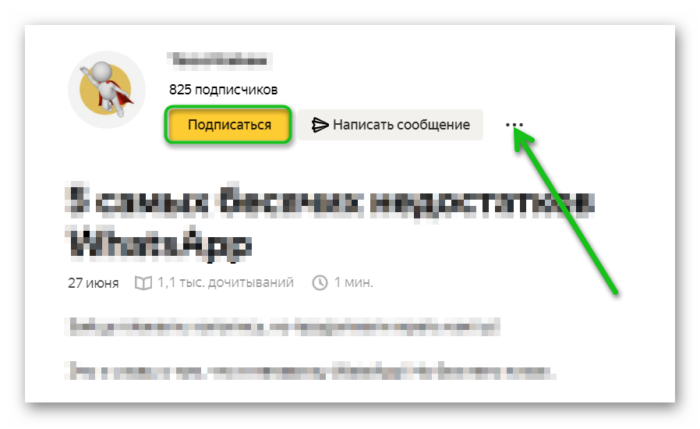
Алгоритм работает не мгновенно. Чтобы настроить ленту и видеть только интересные вам и релевантные статьи придется подождать. Примерно в течение пары недель, при условии вашей активности лента перестроится и ничего «лишнего» вы не увидите.
Авторизация
Алгоритм собирает данные по огромному числу параметров и лучше всего они работают, если пользователь авторизован в аккаунте Яндекс. Для этого достаточно в браузере ввести свои логин и пароль. А если у вас нет аккаунта, то регистрация займет не более 2 минут. В противном случае ленту настроить будет сложно. Система будет показывать вам сборный винегрет, не зная чем вы увлекаетесь и что вам не нравится.
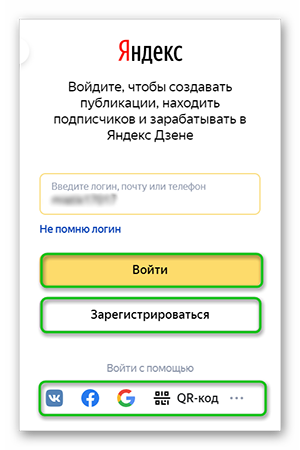
Настройка тегов
Чтобы долго не настраивать ленту и не ждать пока алгоритм сообразит, что вам показывать можно ускорить процесс, вручную выбрав тематики и порталы, которые вам интересны.
- Находясь на главной браузера нажмите на надпись Яндекс.Дзен в левом нижнем углу возле ленты с постами.
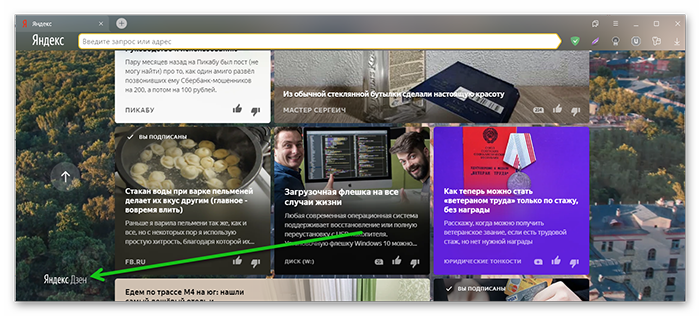
- Вы попадете на главный сайт Дзена.
- Отметьте в блоке «Интересные источники» медиапорталы, новости которых вы бы хотели больше видеть в ленте.
- В карточках под названием портала нажмите кнопку «Подписаться». Неинтересные скройте, кликнув на крестик.
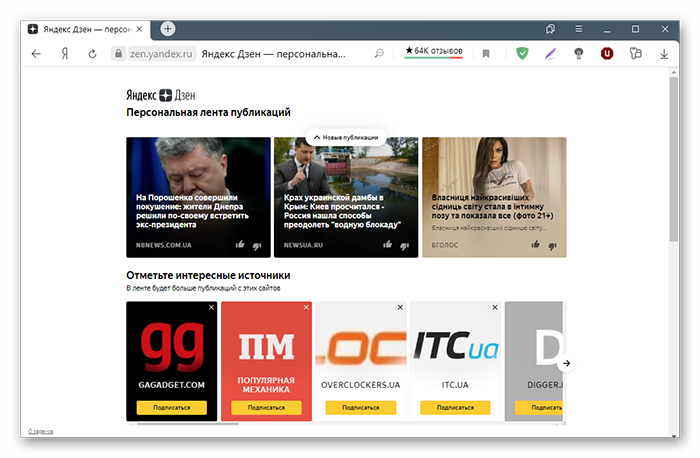
Как убрать Дзен из браузера
Многих интересует вопрос, как удалить Дзен из Яндекс Браузера на компьютере. К сожалению, убрать Дзен из браузера, неважно десктопная версия или мобильная, нельзя. Можно только отключить в настройках.
- Проследуйте по пути, как мы это делали в инструкции по включению.
- Снимите галочки в опциях показа ленты Дзен или переключите тумблер на телефоне, чтобы он стал серым и новостной портал вас больше не побеспокоит.
Настройка ленты Дзен в телефоне
Если вы используете лаунчер Яндекс, то после авторизации в начале ленты нажмите на кнопку в виде трех точек и здесь выберите какие источники вам интересны, внесите неинтересные в блок «Заблокированные».
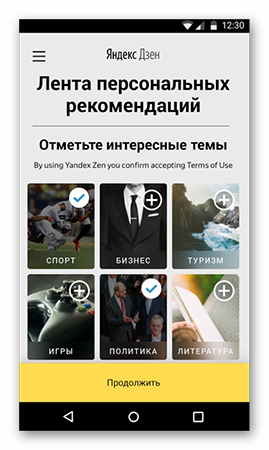
Больше всего возможностей предоставляет приложение Яндекс.Дзен. Здесь вы можете сортировать ленту по тегам, также здесь вы можете управлять своим каналом, если решитесь завести свой блог. И многое другое.








